„QuickText“ yra daugiafunkcis teksto išplėtimas / tekstas„Notepad ++“ pakaitinis papildinys, leidžiantis kurti dažniausiai naudojamų kodų modulių ir struktūrų žymas, kad nereikėtų jų rašyti iš naujo. Riešutų apvalkale „QuickText“ yra „Notepad ++“, kas „ReSharper“ yra „Visual Studio“. Nors jame yra patogi konfigūravimo pultas, skirtas apibrėžti žymas ir jų pakaitinį tekstą, galite lengvai pakeisti apibrėžtą pakaitinį tekstą ir redaguoti bei modifikuoti „žymų“ tekstą. Skirtukas klavišas yra paleidimo klavišas. Kai apibrėžsite žymes ir pakaitinį tekstą, viskas, ko jums reikia, - reikia parašyti žymą, paspausti gaiduką ir jis pakeis žymos tekstą apibrėžtu pakeitimo tekstu.
„QuickText“ palaiko platų programavimo spektrąkalbų, įskaitant HTML, PHP, C, C ++, XML, ASP, SQL, VB, Objective-C, Java, Fortran, Perl, Assembly ir pan. Jei esate žiniatinklio kūrėjas ir nekenčiate spausti klavišų „didesnis nei“ ir „mažiau nei“ klaviatūroje rašydami HTML, PHP, XML ir tt žymes, „QuickText“ pakeis būdą, kaip jūs apibrėžiate žymas HTML ir kitomis žymėjimo kalbomis; Jūs galite susieti galvos žymę su <head> ir / head with </head> jos dialogo lange Parinktys. Nustatę tiesiog parašykite galvutę ir paspauskite klavišą Tab, ji iškart ją pakeis į <head>. Panašiai galite susieti tiek žymų, kiek norite sutaupyti ne tik laiko, bet ir pastangų, susijusių su programavimo kalbos sintaksės laikymusi.
Kadangi tai nenustato linijų ar apribojimųženklus, kuriuos galima pakeisti, galite apibrėžti visą kodo modulį, pvz., „Java“ klasės deklaraciją su įterptu kodo bloku ir pradžios bei pabaigos skliausteliais, su žyma, kad greitai pakeistumėte jį apibrėžto kodo moduliu. „QuickText“ tiek su „Unicode“, tiek su ANSI versijomis. Prieš pradėdami diegti, iš „Notepad ++“ dialogo lango atidarykite ? meniu ir patikrinkite „Notepad ++“ leidimą. Jei tai yra UNICODE, išpakuokite atsisiuntimo paketą ir nukopijuokite QuickText.UNI.dll į „Notepad ++“ / papildinių aplanką, o ANSI leidimo kopija QuickText.ANSI.dll į „Notepad ++“ / papildinių aplanką.

Nukopijavę teisingą papildinio versiją, paleiskite „Notepad ++“ ir atidarykite parinktis „QuickText“ meniu, kurį galite pasiekti iš papildinių.
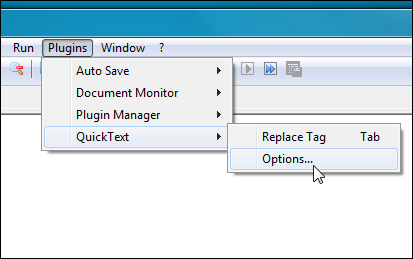
„QuickText“ konfigūracijoje tiesiog pasirinkitekalbą iš kairiosios šoninės juostos, tada įveskite žymos pavadinimą. Dabar jūs turite įvesti pakeitimo tekstą, kuris pakeis žymos tekstą. Žemiau esančioje ekrano kopijoje rodoma „Java“ kalbos konstrukcijos žyma „if-else“. Taip pat galite sukurti žymas beveik bet kuriai jūsų pasirinktai kalbai.
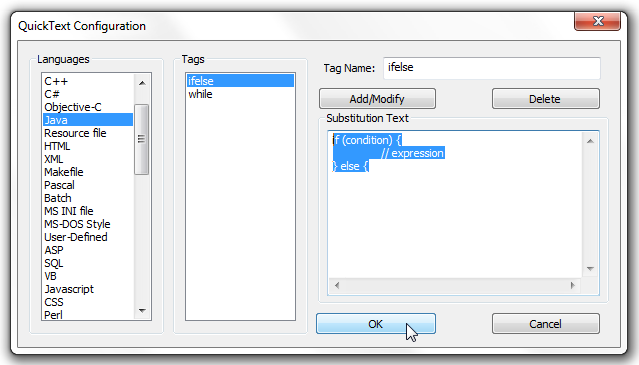
Be to, jei norite sukurti teksto išplėtimąJei norite naudoti įprastą tekstą, pasirinkite „Normal Text“ iš „Kalbos“ ir pridėkite teksto žymą, po kurios pateikiamas pakaitalas. Spustelėję Gerai, pakeitimai bus išsaugoti teksto fragmento saugykloje.
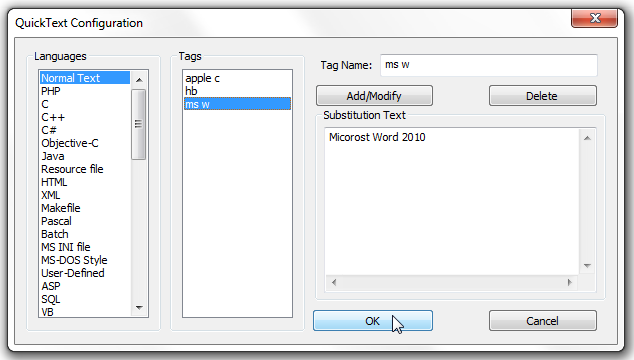
Kadangi „QuickText“ nagrinėja išsaugotus teksto fragmentusatskirai pagal apibrėžtą programavimo kalbą, galite sukurti kelis fragmentus tuo pačiu pavadinimu skirtingoms programavimo kalboms. Pirmiausia patikrinama failo rūšis, o tada pakeičiamas teksto fragmentas. Tai reiškia, kad galite sukurti žymą pagal „Java“, C, C ++, VB ir kitų programavimo kalbų klasės pavadinimą, nesijaudindami apie teksto pakeitimo konfliktus.
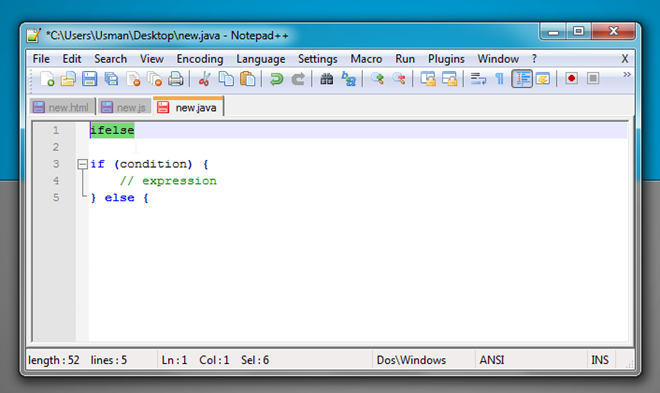
Deja, jis nepalaiko teksto apibrėžimovietos rezervuarus, kurie būtų dar naudingesni, tačiau programų kūrėjams tai suteikia galingiausius teksto pakeitimo valdiklius. Jei kodavimo projektams naudojate „Notepad ++“, rekomenduojame naudoti šį plėtinį, kad paspartintumėte kūrimo procesą.
Tai palaiko „Notepad ++ 5.4“ ir naujesnes versijas. Bandymai buvo atlikti su 5.9.3.
Atsisiųskite „QuickText“













Komentarai